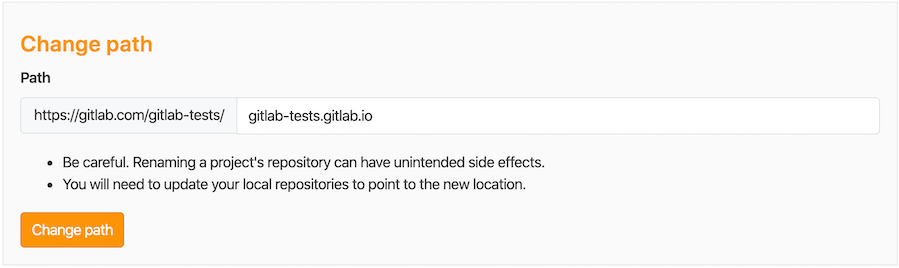フォークしたサンプルプロジェクトから GitLab Pages ウェブサイトを作成します。
GitLabは最も人気のある静的サイトジェネレータ(SSG) のサンプルプロジェクトを提供しています。サンプルプロジェクトをフォークし、CI/CDパイプラインを実行することで、Pagesウェブサイトを生成することができます。
GitLab Pagesをテストしたいときや、Pagesサイトを生成するように設定済みの新しいプロジェクトを開始したいときに、サンプルプロジェクトをフォークしてください。
チュートリアルビデオをご覧ください。
サンプルプロジェクトをフォークし、Pagesウェブサイトを作成します:
- GitLab Pages examplesグループに移動して、サンプルプロジェクトをご覧ください。
- フォークしたいプロジェクト名を選択します。
- 右上の「Fork」を選択し、フォーク先のネームスペースを選択します。
- プロジェクトの左サイドバーでBuild > Pipelinesを選択し、Run pipelineを選択します。GitLab CI/CDがあなたのサイトをビルドし、デプロイします。
サイトのデプロイには約30分かかります。パイプラインが完了したら、Deploy > Pagesで Pages ウェブサイトへのリンクを探します。
リポジトリにプッシュされた変更ごとに、GitLab CI/CDは新しいパイプラインを実行し、変更をすぐにPagesサイトに公開します。
フォーク関係を削除
もしあなたがforkしたプロジェクトに貢献したいのであれば、fork関係を維持することができます。そうでなければ
- 左サイドバーで、設定 > 一般を選択します。
- 詳細設定を展開します。
- フォーク関係の削除を選択します。
URLの変更
自分の名前空間に合わせて URL を変更することができます。あなたのPagesサイトがGitLab.comでホストされている場合は、<namespace>.gitlab.ioにリネームできます。<namespace> はあなたのGitLab名前空間(プロジェクトをフォークしたときに選んだもの)です。
- 左サイドバーで、設定 > 一般を選択します。
- 詳細設定] を展開します。
-
Change path(パスの変更)で、パスを
<namespace>.gitlab.ioに更新します。たとえば、プロジェクトの URL が
gitlab.com/gitlab-tests/jekyllの場合、ネームスペースはgitlab-testsになります。リポジトリパスを
gitlab-tests.gitlab.ioに設定すると、Pages ウェブサイトの URL はhttps://gitlab-tests.gitlab.ioになります。 - SSG 設定ファイルを開き、ベース URLを
"project-name"から""に変更してください。 プロジェクト名の設定は SSG によって異なり、設定ファイルにない場合もあります。